3 verktyg för att bättre hantera din närvaro på sociala medier: Social Media Examiner
Verktyg För Sociala Medier Strategi För Sociala Medier / / September 25, 2020
 Vill du utnyttja din tid mer effektivt på sociala medier?
Vill du utnyttja din tid mer effektivt på sociala medier?
Letar du efter verktyg som hjälper dig att hantera dina sociala medier?
I den här artikeln kommer du upptäck tre verktyg som gör att du kan bli mer effektiv och effektiv med sociala medier.
# 1: Glyder - Social Media Marketing från din iPhone
Glyder är en iPhone-app det gör att du kan dela väldesignade marknadsföringsmeddelanden som uppdateringar på sociala medier med fördefinierade mallar.
Du behöver inte längre en designer för att producera bilder för att marknadsföra din senaste tävling, erbjudande eller statusuppdatering. Med Glyder kan du välj bland ett brett utbud av grafiska mallar som använder beprövade format och formuleringar för att få den bästa konverteringen för dina marknadsföringsmeddelanden.
Glyder hjälper dig förbättra kvaliteten på det innehåll du delar och bli effektivare med din mobila enhet för marknadsföring på sociala medier.
Funktioner
-
Välj en av mallarna och anpassa den genom att lägga till din egen text, företagsnamn / webbplatsadress och till och med ändra bilden.
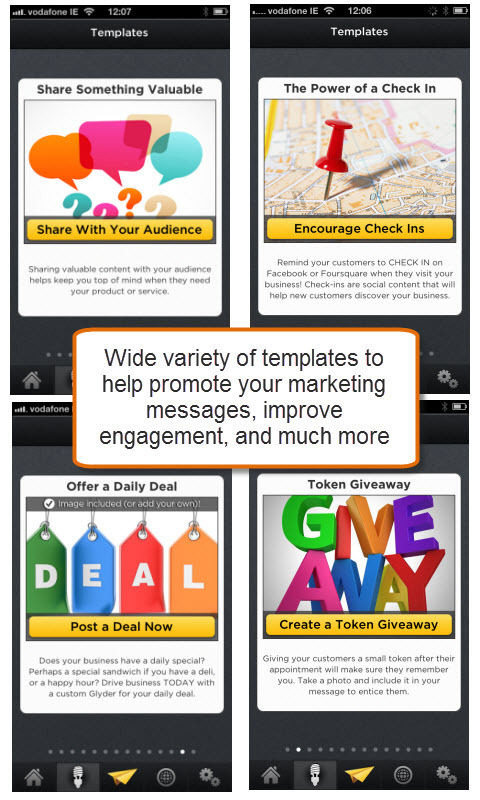
Välj bland ett brett utbud av mallar som hjälper till att öka konvertering och delning.
- Skicka dina inlägg via Twitter, Pinterest, Facebook, SMS, e-post, Ständig kontakt och MailChimp.
- Glyder stöder också Apple Passbook. Detta innebär att Apple iOS 6-användare kan lägga till en bild som du skickar till deras lösenbok. Det är här de lagrar andra saker som filmbiljetter och flygkort. Detta kan vara användbart om du vill dela något som en kupong som kan lösas in i din butik.
- Skapa ditt inlägg / meddelande från grunden med din egen text och foton.
- Justera dina bilder genom att zooma in och välja den exakta delen av bilden du vill inkludera och använda ett filter på förbättra färgen och tonen på ditt foto.
- Nya bilder och mallar läggs till regelbundet för att se till att dina meddelanden förblir fräscha och nya.
- Bilderna är formaterade för att se bra ut på mobiler, surfplattor och stationära datorer.
Uppstart
Ladda ner gratisappen från Apple App Store och anslut till dina sociala nätverk. För tillfället är appen endast tillgänglig för Apple iPhones, men stöd för andra enheter är på gång för senare i år.
En glyder är ett meddelande som du vill dela baserat på en mall.
Till exempel om du vill ge dina fans / följare en gratis nedladdning, du kan välja mallen nedan. Efter att ha valt det, du skräddarsy den med vilka ord du vill använda och till och med ersätta bilden.
Ditt företagsnamn och webbplatsadress läggs till längst ner i meddelandet automatiskt baserat på vad du angav i dina inställningar. Du kan ändra detta för att inkludera en mer specifik länk relaterad till meddelandet, till exempel mer information om erbjudandet eller sidan där de kan ladda ner gratisrapporten.
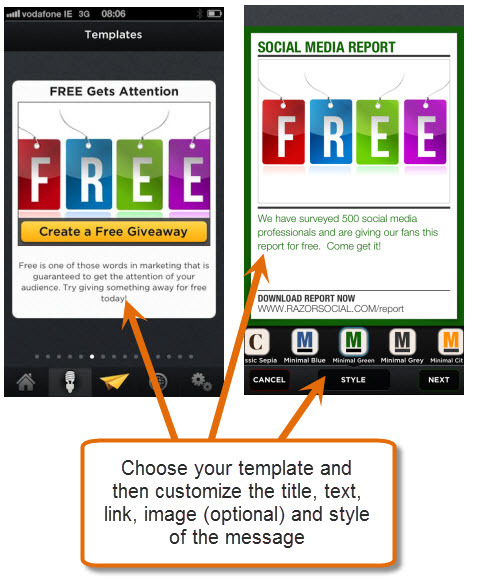
Du kan också ändra meddelandestilen, som styr de visuella elementen som färgerna för texten och omgivningen, bildens och textens placering och så vidare. Välj mellan 14 stilar via knapparna längst ner på skärmen.
Om du inte är nöjd med de tillhandahållna Glyder-mallarna kan du kontakta Glyder direkt och betala för en skräddarsydd mall.
När du är nöjd med innehållet och utseendet på ditt meddelande, gör du det välj vart du vill skicka meddelandet.
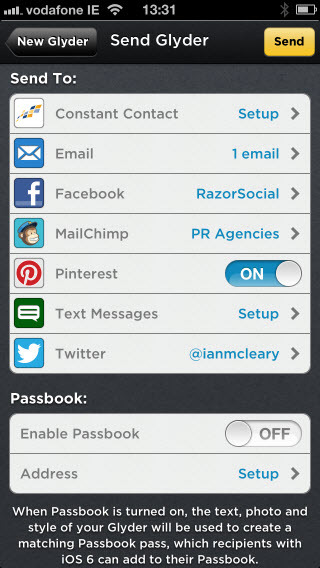
Alternativen inkluderar:
- Facebook - när du loggar in på ditt Facebook-konto kan du välj vilken sida du vill skicka meddelandet till.
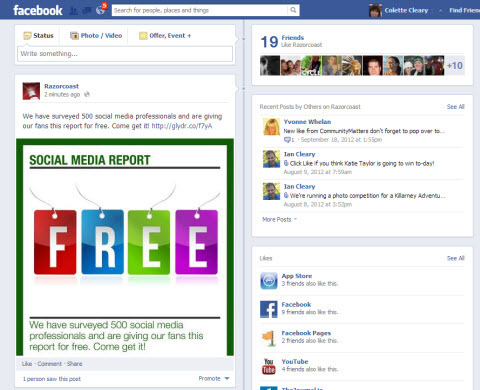
Meddelande som det visas på Facebook.
- Twitter - skicka en tweet till alla dina följare. Tweeten kommer att innehålla både en länk till meddelandet på Glyder-webbplatsen och bilden av själva meddelandet.
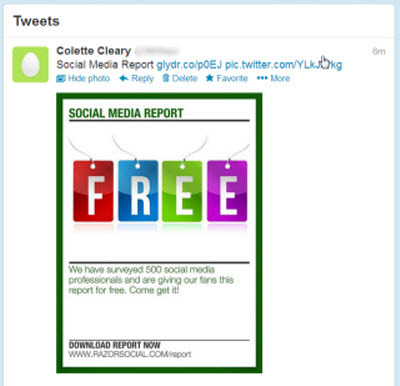
Här är samma meddelande som det visas på Twitter.
- Pinterest - fäst bilden av meddelandet till din tavla. Om det här alternativet är valt blir du ombedd att göra det logga in på Pinterest efter att meddelandet har skickats. Du då skriv in texten som ska följa med din bild och tavlan du vill fästa den på.
- E-post / SMS - skicka det till något av de telefonnummer eller e-postadresser som finns lagrade i din iPhones kontaktlista. När det gäller SMS kommer meddelandet att innehålla en länk för att visa meddelandet på Glyder-webbplatsen.
- E-postmarknadsföringslistor - skicka den till en av dina e-postmarknadsföringslistor lagras i antingen Constant Contact eller MailChimp. När du har loggat in ser du alla e-postlistor som du redan har ställt in.
Oavsett vilka metoder du väljer kommer meddelandet att innehålla en länk till ditt meddelande på Glyder-webbplatsen. Härifrån kan människor sedan välja att dela det med sitt nätverk via Twitter, Pinterest eller Facebook.
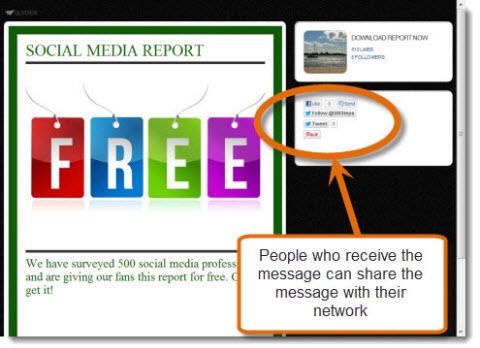
Tyvärr finns det för tillfället ingen analys för att visa vilken metod eller kanal som ger flest delningar / gillanden. Glyder spårar dock denna aktivitet och har planer på att tillhandahålla detaljerad analys i framtiden.
Slutligen kan du se en lista över alla inlägg du har skickat via hemikonen. Här kommer du att kunna se mer information om vart och ett av dina inlägg såsom var och en var postad.
Du kan också se inlägget som det visas på vissa kanaler, och om du gillar stilen på meddelandet kan du välja att duplicera den för att spara lite arbete på ditt nästa inlägg.
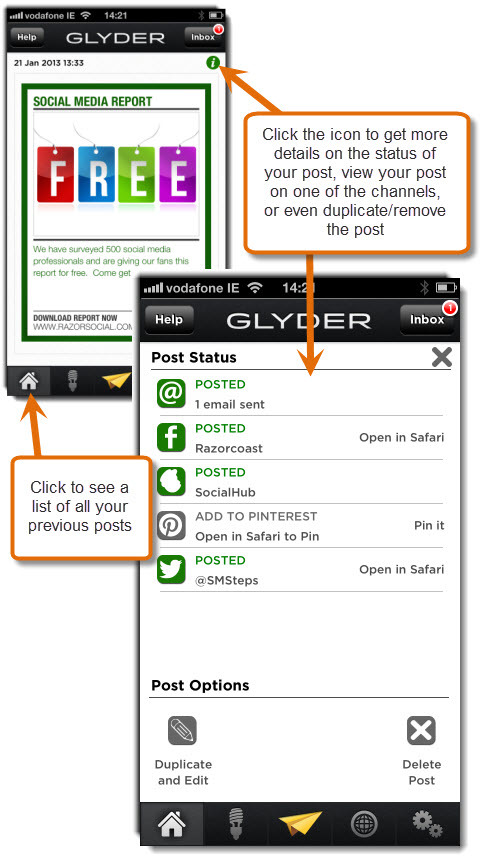
Fördelar
Det finns flera skäl att använda Glyder:
- Bilder är mycket viktiga på det sociala nätet, men du kanske inte har tid eller pengar för att få dem utformade professionellt. Glyder är ett mycket enkelt sätt att dela professionella och tilltalande meddelanden som fångar människors uppmärksamhet.
- Glyder är en mobilapplikation, så du kan förbättra din effektivitet genom att dela saker när du inte är på kontoret.
- På grund av Glyders enkelhet är du mer benägen att engagera dig med dina följare / fans regelbundet och mallarna kan inspirera till några nya idéer om hur du kan göra detta.
- Dina bilder innehåller nu text, företagsnamn och webbplatsinformation, så om det delas delas ditt varumärke med det.
Sammanfattning
Glyder är för närvarande en gratis mobilapplikation som hjälper förbättra din sociala medias prestanda genom att dela statusuppdateringar med fin grafik.
Att använda fördefinierade mallar sparar pengar. Det kan också förbättra chansen att fler fans / följare ser dina uppdateringar eftersom bilder i allmänhet klarar sig bättre än text.
# 2: Markerly - Gör innehållsdelning enklare för läsare
Du har antagligen delningsikoner på din blogg till Twitter, Facebook och andra sociala medieplattformar.
Men vad händer när någon vill bara dela en bild, ett citat eller ett stycke med en vän via sociala medier eller via e-post?
Det som normalt händer är att du inte vet när någon gör det. Det delade innehållet har inte alltid en länk tillbaka till din webbplats.
Markerly löser problemet.
Funktioner
- Besökare på din blogg kan enkelt dela valfritt innehåll till Facebook, Twitter, Pinterest, LinkedIn, e-post och mer. I stället för att dela hela artikeln kan du bara dela ett textavsnitt, eller bilden som resonerade eller tilltalade dig mest.
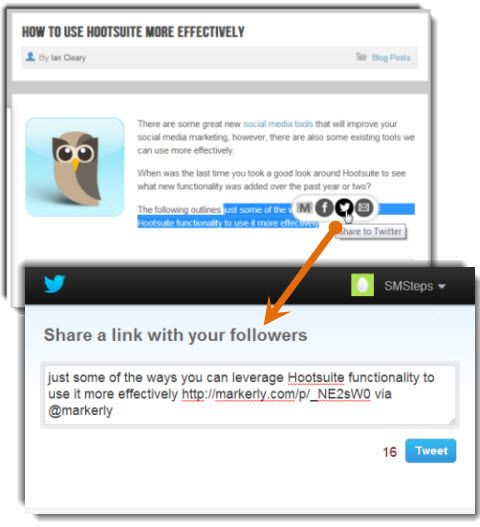
Markera en bit text och dela den via Twitter.
- Alla objekt som delas inkluderar en länk som leder människor tillbaka till din blogg.
- Människor kan starta eller bidra till en kommentarstråd på en bild. Kommentartrådar är i allmänhet endast tillgängliga i hela inlägget, så det kan vara ett bra sätt att uppmuntra till mer detaljerade och specifika kommentarer.
- Analytics tillhandahålls på specifikt innehåll som är markerat, vad som delas och eventuella resultat från denna delning.
- Du få information om de personer som delade ditt innehåll på Twitter och fick flest klickbackar till din webbplats. Detta är ett bra sätt att identifiera dina mest aktiva följare på Twitter.
- Du kan också inaktivera delningsalternativen Markerly som visas när innehållet är markerat så att endast analyser samlas in. Detta är ett bra sätt att diskret spåra de delar av ditt innehåll som dina besökare tycker är mest intressanta.
Uppstart
Innan du bestämmer dig för att implementera Markerly kan du se en snabb förhandsgranskning av hur den kommer att se ut och fungerar på din egen webbplats. Ange bara din webbadress i rutan och klicka Gå. En popup visas sedan med en demo av Markerly på din webbplats.
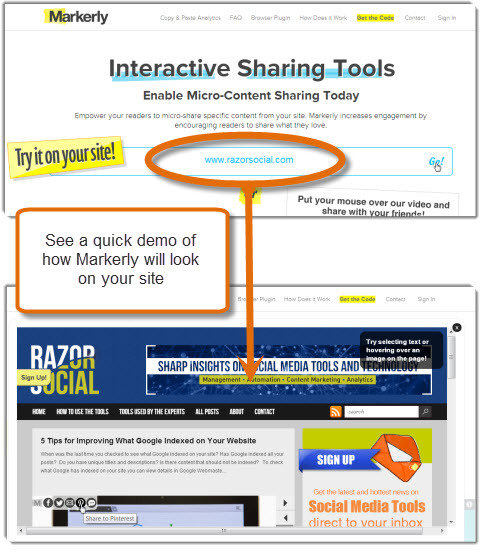
Om du gillar det du ser och väljer att implementera Markerly, välj sedan Få Markerly från hemsidan.
Först måste du anpassa delningsalternativen Markerly så att den matchar webbplatsens färger. När du ändrar alternativen till vänster ser du resultatet till höger.
-
Välj hur du vill att besökare ska kunna dela ditt innehåll. Vissa av alternativen är endast tillämpliga på text eller bilder, men inte båda. Du kan till exempel bara dela text på LinkedIn och endast bilder på Pinterest.
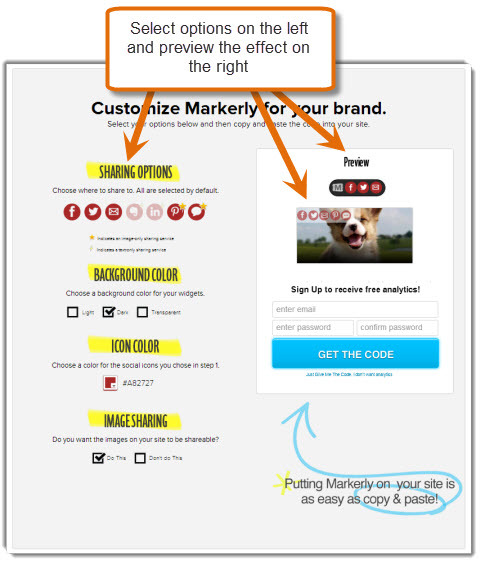
Konfiguration av Markerly omfattar bara ett par konfigurationsobjekt.
- Välj bakgrundsfärg för delningsverktygsfältet som visas när du markerar text.
- Välj en färg för Dela-ikonerna som matchar webbplatsens stil.
- Du kan stäng av delning av bilder om du bara vill att text ska delas.
När du har konfigurerat din konfiguration måste du fyll i registreringsrutan till höger för att få koden som måste placeras på din webbplats. Ange dina uppgifter och klicka Hämta koden.
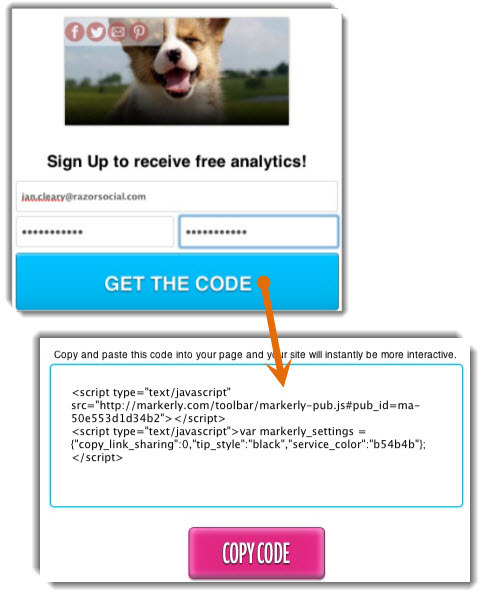
Eftersom den här koden måste finnas på varje sida på din webbplats, bör du prata med din utvecklare om att lägga den i rubriksektionen (strax före slutet av sektion).
Få YouTube Marketing Marketing - Online!

Vill du förbättra ditt engagemang och försäljning med YouTube? Gå sedan med i det största och bästa samlingen av YouTubes marknadsföringsexperter när de delar sina beprövade strategier. Du får steg-för-steg liveinstruktion med fokus på YouTube-strategi, skapande av video och YouTube-annonser. Bli YouTube-marknadsföringshjälten för ditt företag och kunder när du implementerar strategier som ger beprövade resultat. Detta är ett live-online-träningsevenemang från dina vänner på Social Media Examiner.
KLICKA HÄR FÖR DETALJER - FÖRSÄLJNING SLUTAR 22 SEPTEMBER!Om din webbplats körs WordPress, kan du installera ett plugin som gör detta åt dig genom att lägga till koden i Header.php för din WordPress-installation.
När koden är aktiverad ser du delningsalternativen på din webbplats när du markerar text eller svävar över en bild.
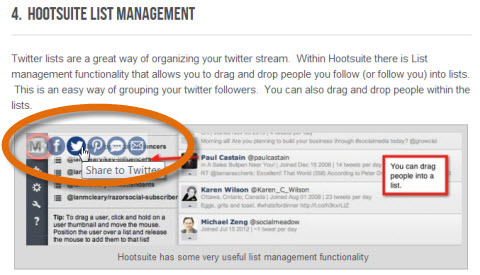
Markerly börjar sedan samla analyser på allt innehåll på din webbplats som är markerat, kopierat eller delat.
För att se dessa analyser loggar du bara in på Markerly. Analyserna är uppdelade på två skärmar:
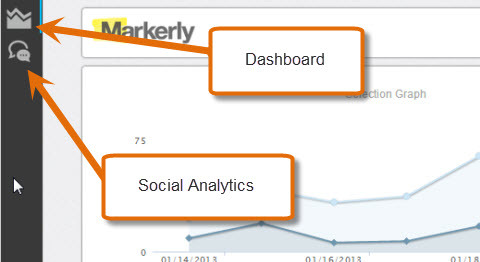
De instrumentbräda ger statistik över hur ofta ditt innehåll markeras och kopieras men inte nödvändigtvis delas. Det visar dig också det mest populära innehållet och inläggen. Innehållsinsikterna delas upp efter de faktiska bitar av text eller bilder som har kopierats från din webbplats och sedan efter de inlägg som kopierats mest.
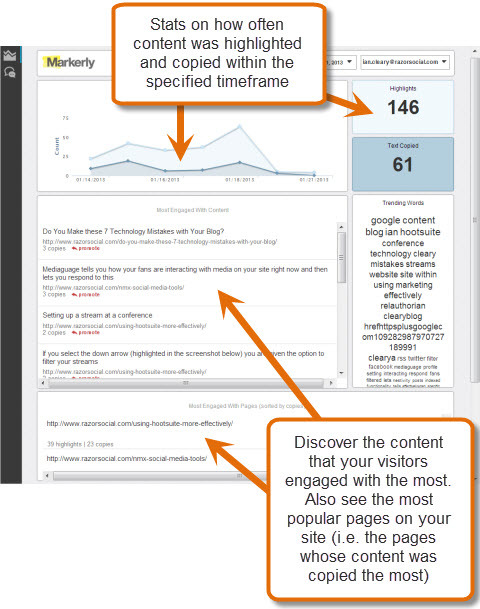
De Delningsanalys fliken innehåller insikter om vilken typ av innehåll som delas mest (bilder eller text) och de kanaler / metoder som används för att dela det. Det ger också några ytterligare insikter om clickbacks.
Dessa är aktier på de viktigaste sociala nätverken som resulterade i ett klick på din webbplats, även om de inte härrör från en Markerly-delning. I synnerhet fokuserar den på Twitter och visar de bästa tweetsna.
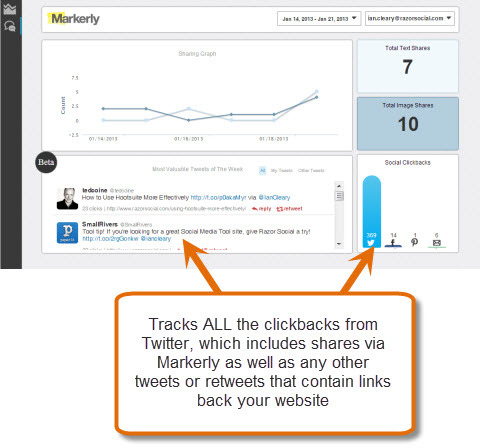
Listan över mest värdefulla tweets är fantastisk. Du kan omedelbart se tweets med flest klickbackar till din webbplatsoch därmed identifiera dina mest inflytelserika användare som delar ditt innehåll.
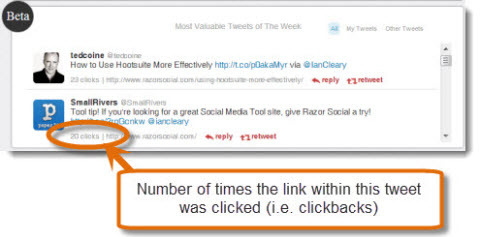
Men även om detta är en fantastisk funktion, är en nackdel det faktum att den inte skiljer mellan allmänna tweets och tweets som härstammar från en Markerly-aktie. Detta skulle vara en användbar funktion, eftersom det skulle vara bra att se vilken effekt Markerly ensam har på webbplatsens trafik.
Som du kan se är denna funktion i beta just nu, så de justerar den och förhoppningsvis kommer detta förslag att övervägas.
Fördelar
Markerly hjälper dig att:
- Uppmuntra mer delning av ditt innehåll
- Få tillbaka en länk till allt innehåll som delas, oavsett hur liten, snarare än att förlora all den potentiella trafiken
- Ta reda på vilket innehåll som är mest intressant för människor
- Ta reda på allmän information om delning, till exempel de mest inflytelserika Twitter-användarna som hjälper till att sprida ditt innehåll, de mest populära kanalerna för delning av innehåll och mer.
Sammanfattning
Markerly uppmuntrar till mer delning av innehållet på din webbplats och ger dig bra analys till identifiera ditt mest populära innehåll och dina mest inflytelserika Twitter-följare som delar ditt innehåll.
Medan Markerly behöver ytterligare funktioner, särskilt inom området analytics, är det fortfarande en bra produkt med mycket potential.
Dina besökare delar redan delar av innehållet på din webbplats, så varför inte använda Markerly för att uppmuntra mer av detta?
# 3: ManageWP - Förbättra hanteringen av dina WordPress-webbplatser
Om du har mer än en WordPress-webbplats kan de ibland vara svåra och tidskrävande att hantera.
Hantera WP ger ett enkelt sätt att hantera flera WordPress-webbplatser.
Funktioner
- Logga in med ett klick för att komma åt alla webbplatser
- Uppdatera WordPress- och pluginversioner samtidigt
- Säkerhetskopiera tjänster för alla dina webbplatser
- Förbättrad säkerhet genom kryptering och säkerhetsfunktioner utöver vad som tillhandahålls av WordPress
- Upptidsövervakning så att du får ett meddelande om din webbplats går ner
- Varningar för viktiga händelser som spikar i trafiken, en högt rankad webbplats som länkar till dig och varnar för spambotsattacker
- SEO-analysverktyg för att optimera dina webbplatsers prestanda på sökmotorer
- iPhone-app låter dig göra allt ovan på din iPhone
- En rad funktioner för uppdatering av innehåll; till exempel lägga till ett inlägg på alla webbplatser samtidigt
Notera: Några av ovanstående funktioner finns i gratis version och en del är en del av betald upplaga.
Uppstart
Du börjar med att skapa ett gratis konto. Som standard får du tillgång till premiumfunktioner i 30 dagar. Efter detta återgår du till ett gratis konto som låter dig hantera upp till fem webbplatser.
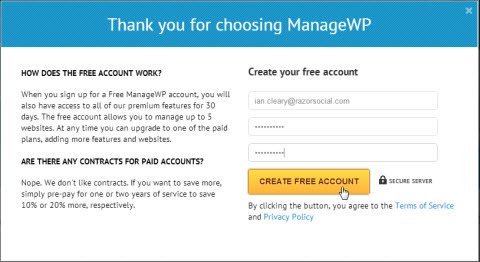
När du har skapat ett gratis konto måste du göra det installera ett WordPress-plugin på var och en av de webbplatser du vill att ManageWP ska använda. Du lägger sedan till dina webbplatser i ManageWP-instrumentpanelen och börjar använda ManageWP.
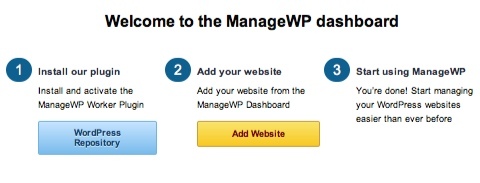
När du klickar på WordPress-arkivet för att installera ManageWP-tillägget kommer du till en sida där du laddar ner plugin. Du går sedan till din WordPress-installation och laddar upp detta plugin.
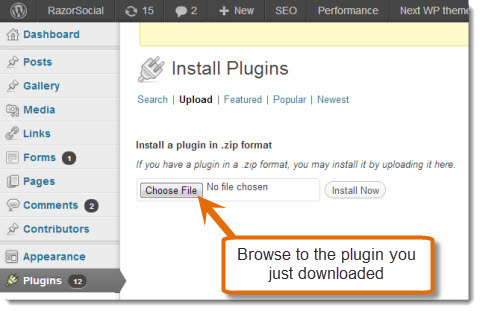
När du har laddat upp pluginet, gå tillbaka till ManageWP och lägg till informationen om alla webbplatser / bloggar du vill hantera.
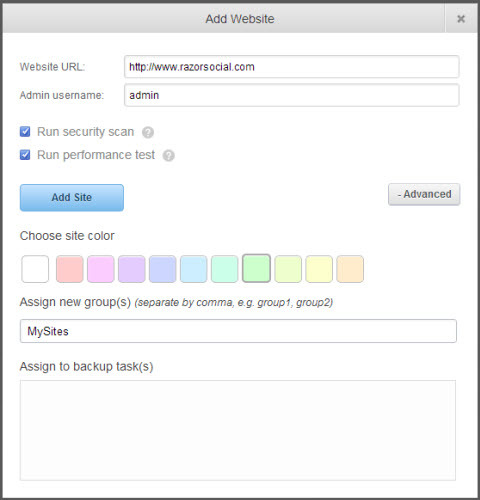
Du ser att det finns ett alternativ till köra en säkerhetskanning och ett prestandatest när du lägger till webbplatsen. Det är värt att göra båda dessa för att belysa omedelbara problem som du eventuellt behöver ta itu med.
Du kan också särskilja varje webbplats efter färg och organisera webbplatser i grupper. I det här exemplet har två webbplatser lagts till i ManageWP, så när vi visar instrumentpanelen kan vi nu utföra operationer samtidigt för båda WordPress-webbplatserna.
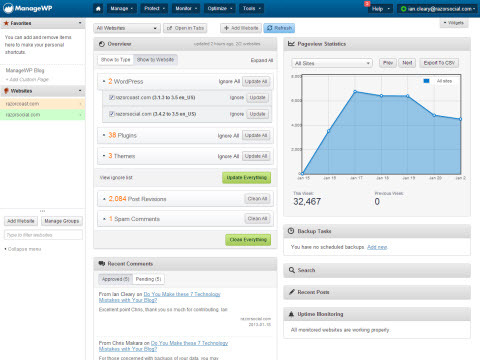
Toppfunktioner
ManageWP är ett mycket omfattande verktyg som ger dig bra funktioner för att hantera, övervaka, optimera och skydda dina WordPress-webbplatser. Även om det inte går att täcka alla funktioner i den här artikeln, låt oss ta en titt på några av de bästa funktionerna den har att erbjuda.
Installera uppdateringar med bara ett klick. Du kan hålla dina webbplatser uppdaterade med inte bara de senaste WordPress-uppdateringarna utan också med de senaste versionerna av dina teman och plugins. Detta kan vara en mycket tidskrävande uppgift, och en som i allmänhet inte görs så ofta som den borde. Så att kunna uppdatera allt från en plats är en fantastisk funktion.
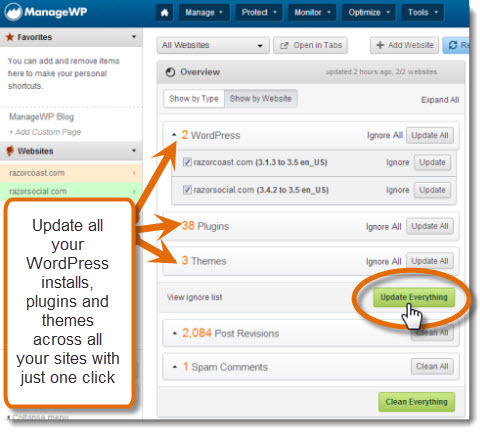
Gör säkerhetskopior på alla webbplatser. Säkerhetskopiera din webbplats är en av de viktigaste uppgifterna som du behöver för att vara på. ManageWP erbjuder en mycket omfattande säkerhetskopieringsfunktion (endast betald version) som låter dig skapa, köra, automatisera och hantera säkerhetskopior för alla dina webbplatser från en plats.
Du kan också konfigurera de säkerhetskopior som ska lagras på en extern server för ökad säkerhet.
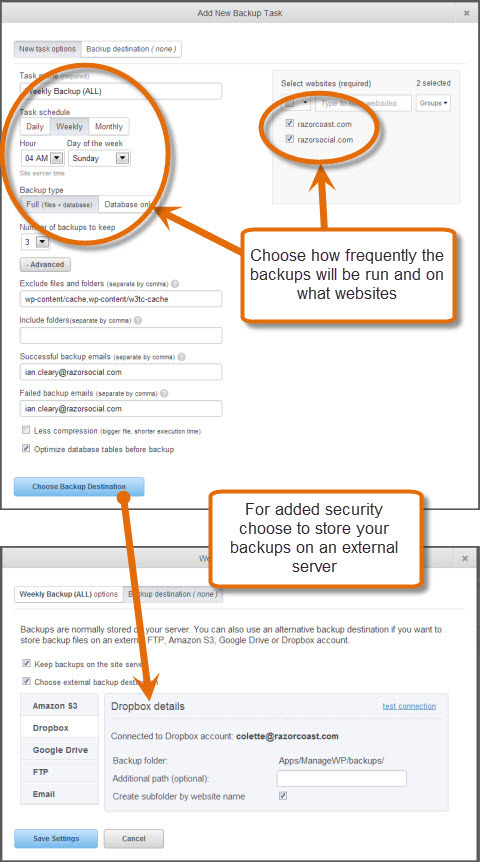
Gå till enskilda WordPress-administratörsskärmar. Inom gränssnittet får du också full tillgång till WordPress-administrationspanelen för varje webbplats om du har några specifika uppgifter du behöver utföra för en webbplats. Inget behov av att logga in via ett separat gränssnitt.
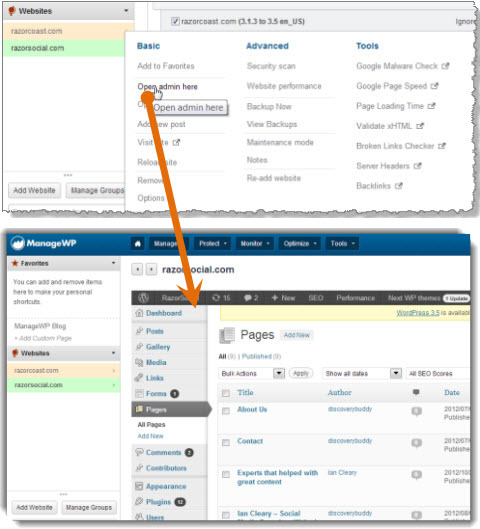
Hantera kommentarer. Att hålla koll på kommentarer på en webbplats är svårt nog, men när du har flera webbplatser att hantera kan det bli en smärtsam och tidskrävande process. Du kan svara på kommentarer, markera en uppsättning kommentarer som skräppost eller bara godkänna dem alla från en plats.
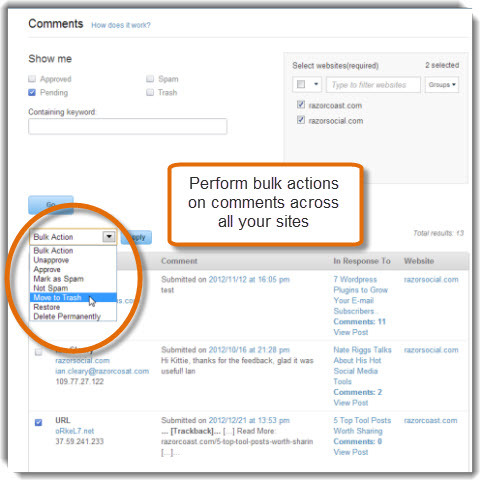
Utför säkerhetsskanningar. Att hålla din webbplats säker är av yttersta vikt, och ofta kanske du inte ens vet att din webbplats har brutits. ManageWP gör det möjligt för dig att utföra säkerhetsskanningar på dina webbplatser så att du kan identifiera säkerhetsöverträdelser och vidta omedelbara åtgärder.
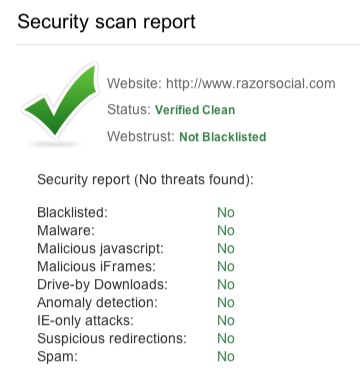
Kör en prestationssökning. Det finns många anledningar till att dina webbplatser kan köras långsamt eller tar lång tid att ladda.
Genom att köra en prestandasökning identifierar ManageWP var förbättringar kan göras och ger en detaljerad rapport på dina webbplatser med rekommendationer om hur man löser problem och förbättrar prestanda.
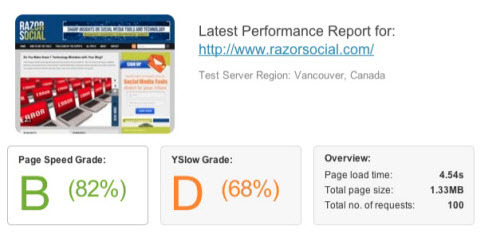
Förbättra SEO. Du kan övervaka SEO och social mediestatistik baserat på olika tillgängliga resurser.
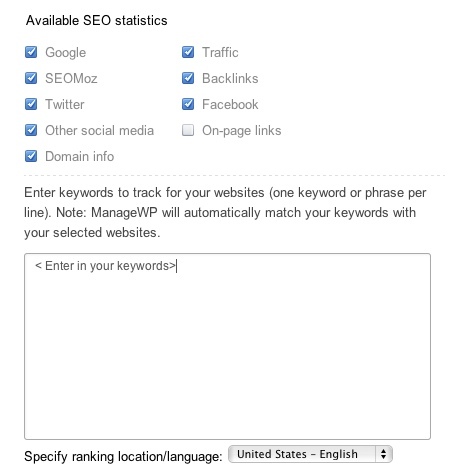
Detta täcker bara några av de många funktioner som finns tillgängliga med ManageWP.
Fördelar
ManageWP låter dig:
- Spara tid genom att hantera alla dina webbplatser från en plats
- Håll dig uppdaterad med WordPress och plugins om du använder instrumentpanelen
- Få åtkomst till en rad överlägsna övervaknings- och skanningsverktyg från ett enda gränssnitt
- Lägg till tjänster som SEO - det här är en betald tjänst, men det är fantastiskt att ha fler tjänster som hanteras inom ett verktyg
- Hantera alla dina WordPress-webbplatser från en enda hanteringskonsol inom ManageWP
Sammanfattning
Om du har flera WordPress-webbplatser är det viktigt att du använder någon form av hanteringsverktyg för att hålla dig uppdaterad med alla uppdateringar och ändringar och hantera dina webbplatser mer effektivt.
Den omfattande funktionaliteten som tillhandahålls av ManageWP ger dig större kontroll över dina webbplatser. Det säkerställer också att du håller koll på alla viktiga uppgifter som behövs för att skydda, optimera och övervaka dina webbplatser regelbundet.
ManageWP är ett utmärkt verktyg. Jag var verkligen imponerad av hur enkelt det var att installera och hur användbar funktionaliteten var! Även om du bara hanterar en WordPress-webbplats rekommenderar jag att du provar ManageWP.
Slutgiltiga tankar
Verktyg för sociala medier är bara en del av din sociala medier strategi, men de är viktiga. Rätt verktyg kan hjälpa dig att bli mer effektiv och effektiv.
Vad tror du? Vi skulle gärna höra din feedback om verktygen ovan. Meddela oss gärna i kommentarfältet nedan.



